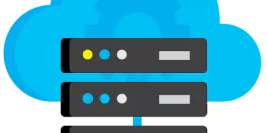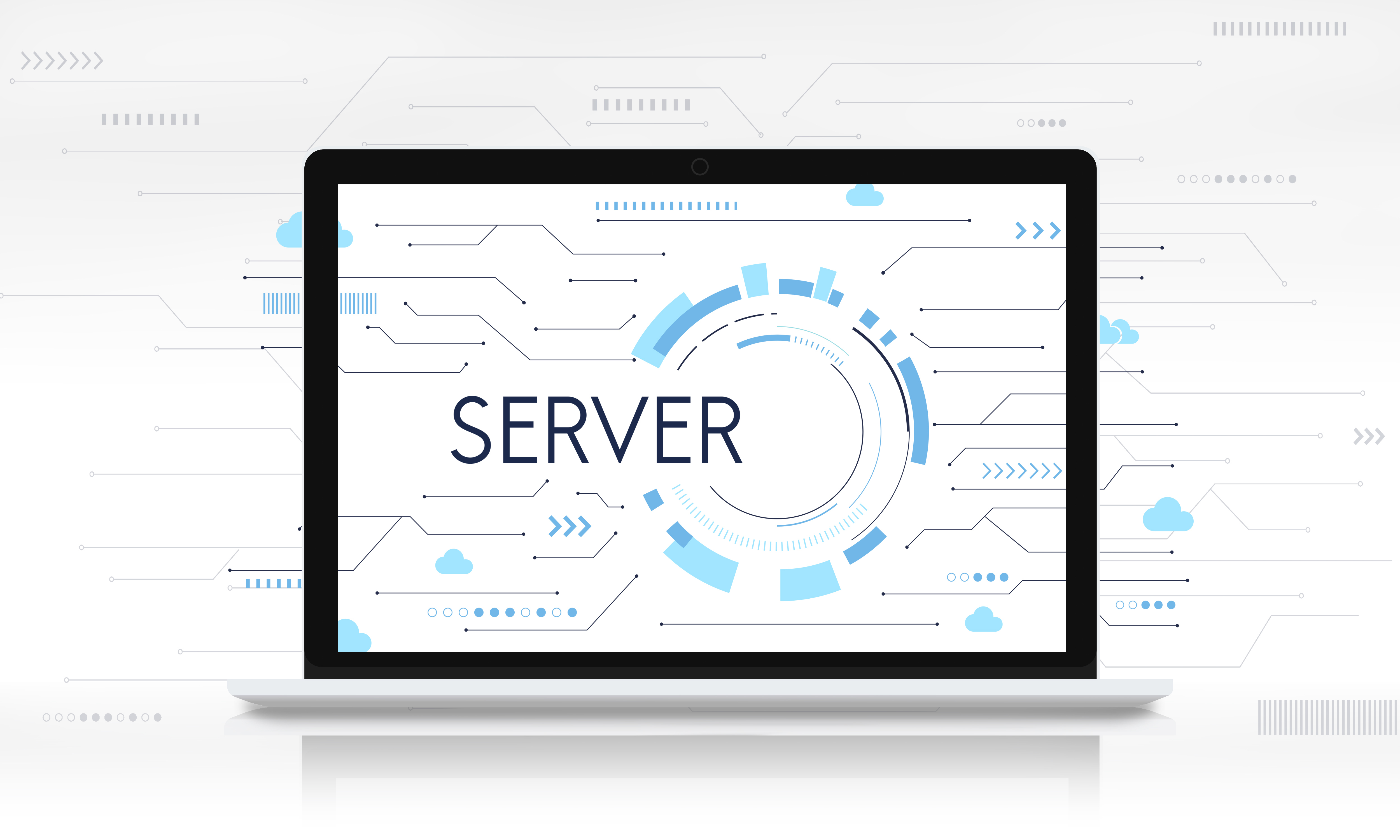1 . เมื่อ login เข้าสู่ระบบเข้ามาแล้ว ให้ไปที่เมนู admin level > Manage Reseller Packages เพื่อทำการสร้าง quota การใช้งานของแต่ละ user โดยสามารถแบ่งเป็นหลายๆ quota ได้
2 . จากนั้นให้ทำการ เลือก add package เพื่อกำหนด quota การใช้งานต่างๆ
โดย quota จะมีรายละเอียดตามภาพที่ 2 ค่ะ
แนะนำให้ตั้งค่าตามรูปภาพนี้ หรือถ้าหากต้องการกำหนด quota ต่างๆ ก็สามารถกำหนดได้ในส่วนนี้และตั้งชื่อ package ได้เลยซึ่งสามารถสร้างได้มากกว่า 1 package ตั้งค่าเรียบร้อยแล้วกด save ได้เลย
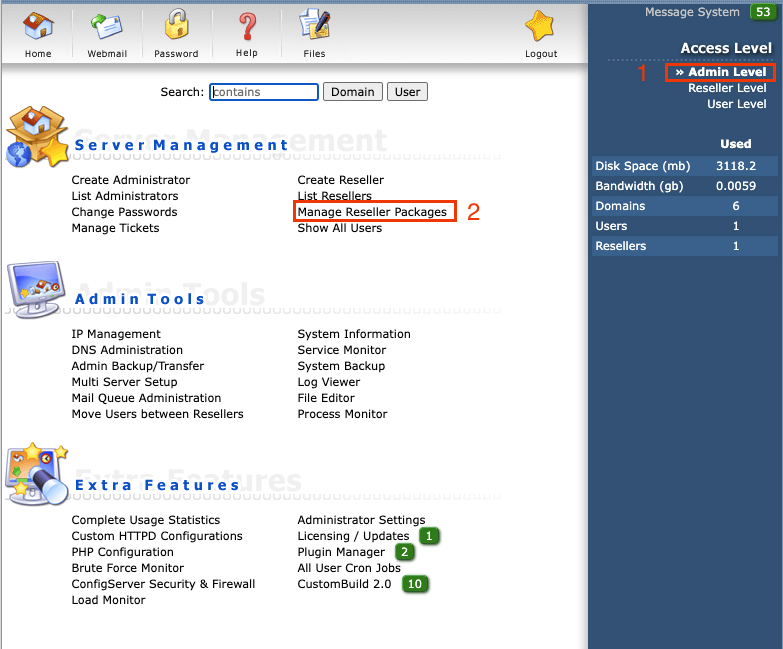
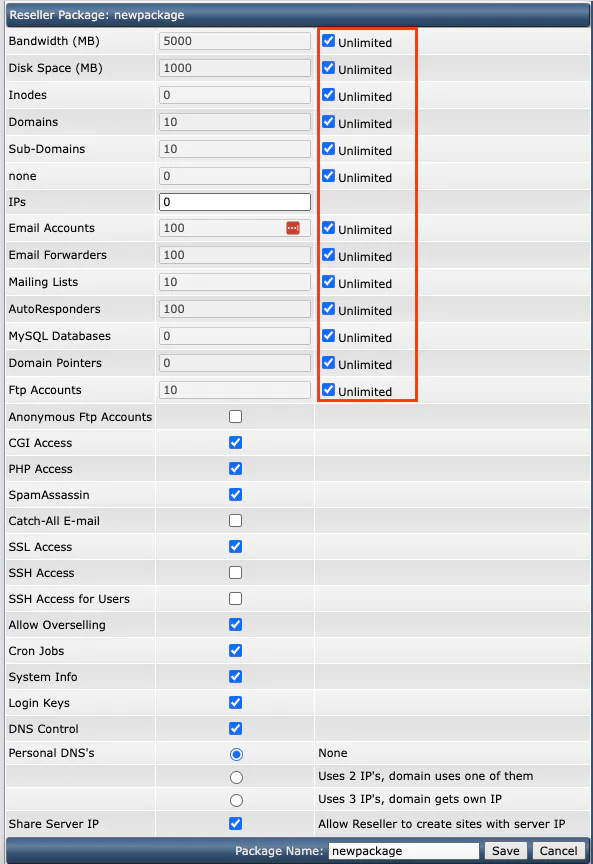
3. หลังจาก add package เรียบร้อยแล้ว ให้มาทำการคลิกที่ Create reseller
4. ทำการตั้งชื่อ username password ในการ login เข้าใช้งานในระดับ user (user ให้ตั้งเป็น hosting ตามตัวอย่างได้เลย )
Domain : จะใช้เป็น domain หลักของ user ที่ได้สร้างขึ้น ซึ่งไม่จำเป็นต้องใช้งานจริงก็ได้
Use Reseller Package : คือการกำหนดให้ user ใช้งาน quota ที่กำหนดเอาไว้ใน package ที่เราได้สร้างขึ้น
5. หลังจากที่ใส่ข้อมูลครบถ้วนให้คลิกที่ Submit ได้เลย
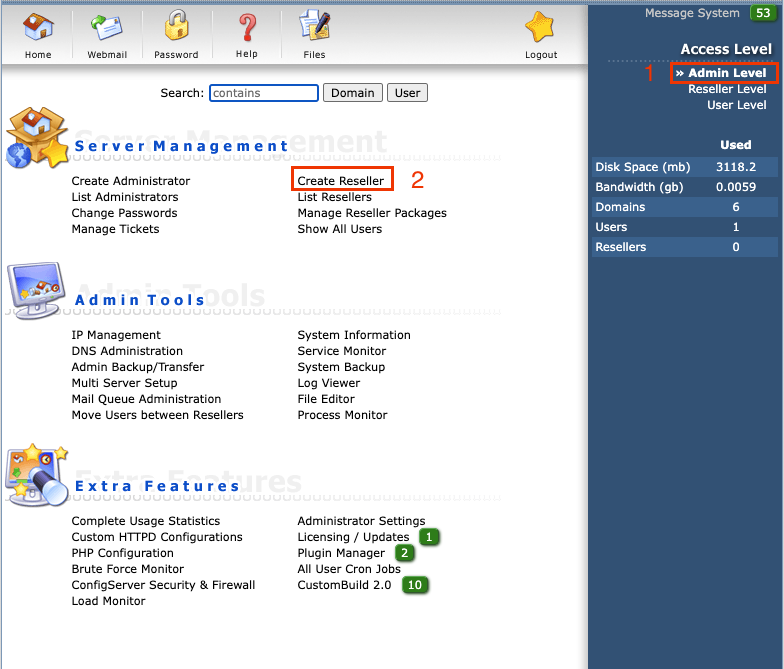
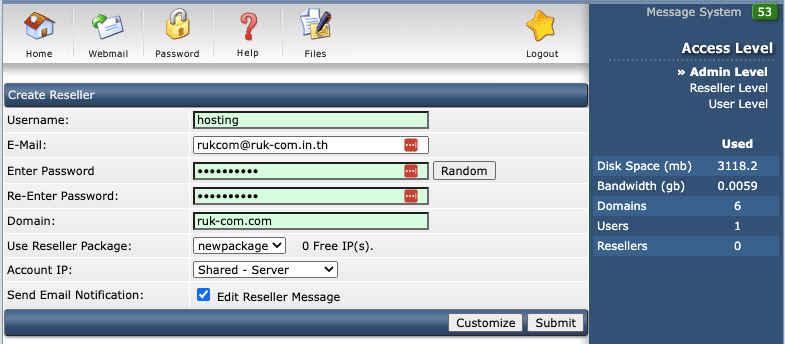
6. หลังจากสร้าง user reseller เรียบร้อย ให้ไปที่ admin level และคลิกที่ List Resellers และเลือก user ที่ได้ทำการสร้างไว้ที่ข้อก่อนหน้านี้ แล้วทำการ Login as ไปได้เลย
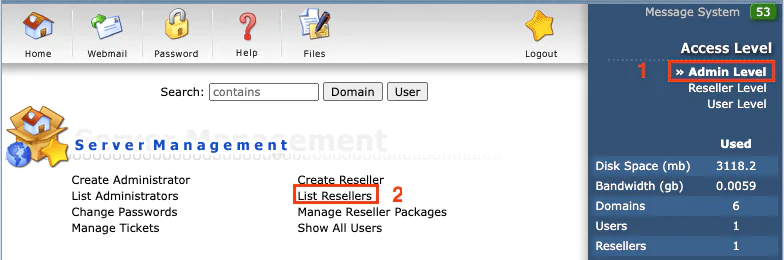
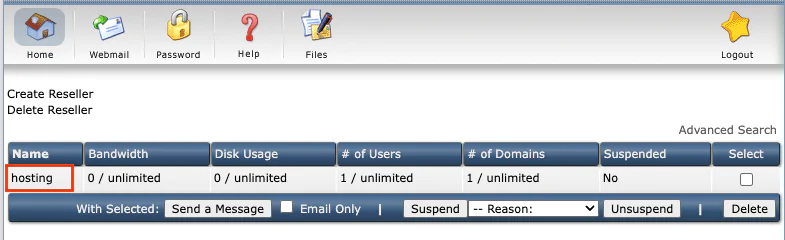
7. เมื่อ Login เข้ามาแล้ว จะเข้ามาสู่ user reseller ที่เราได้สร้างไว้ หลังจากนั้นให้ทำการ add package และกำหนด quota การใช้งานต่างๆ เหมือนข้อที่ 1 ได้เลย
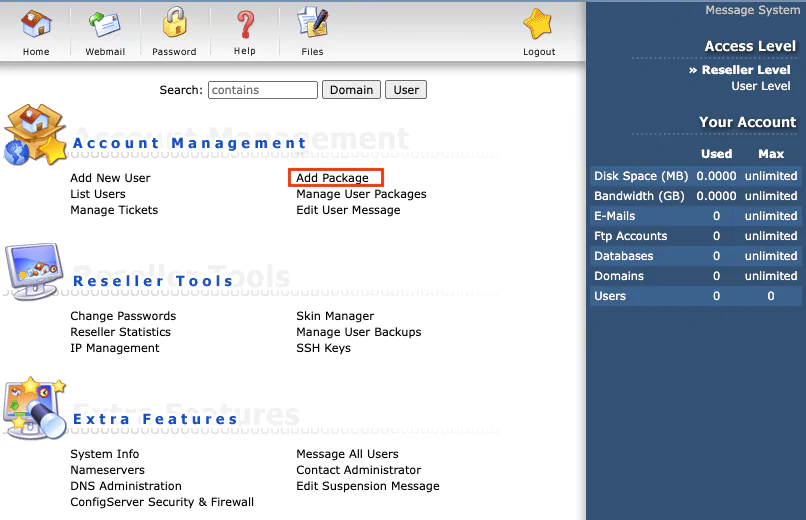
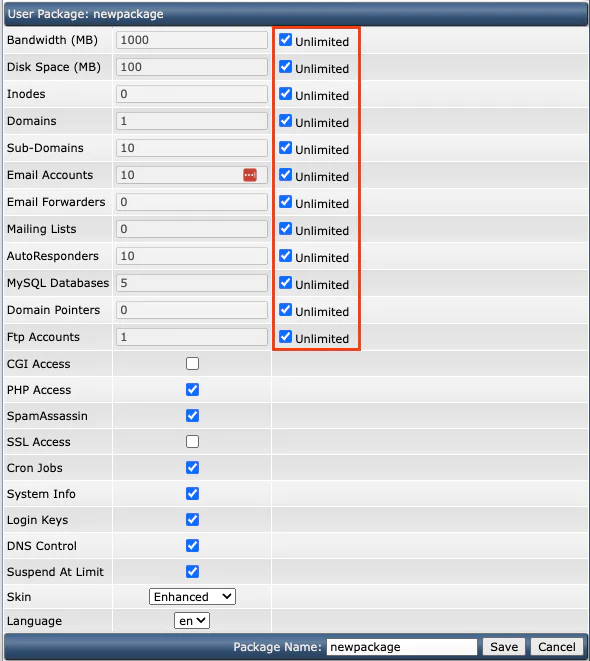
8. ทำการตั้งชื่อ username password ในการ login เข้าใช้งานในระดับ user
Domain : จะใช้เป็น domain หลักของ user ที่ได้สร้างขึ้น เป็นโดเมนที่ลูกค้าต้องการทำเว็บไซต์
Use Reseller Package : คือการกำหนดให้ user ใช้งาน quota ที่กำหนดเอาไว้ใน package ที่เราได้สร้างขึ้น
9. หลังจากที่ใส่ข้อมูลครบถ้วนให้คลิกที่ Submit ได้เลย
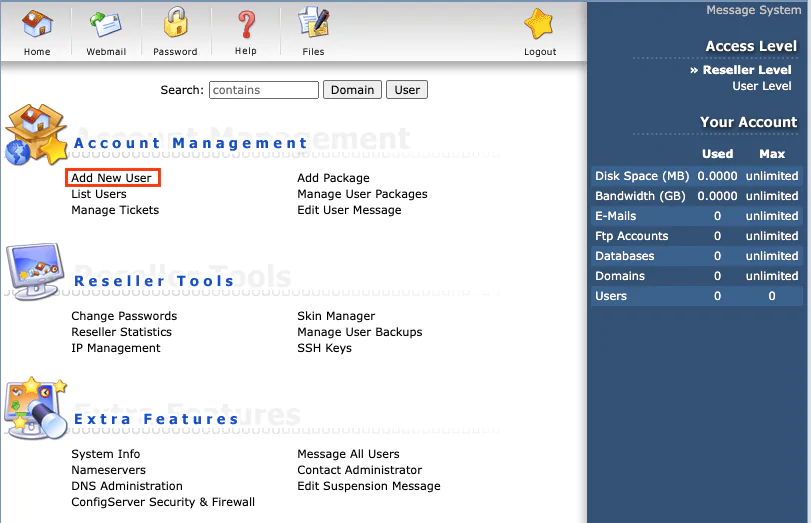
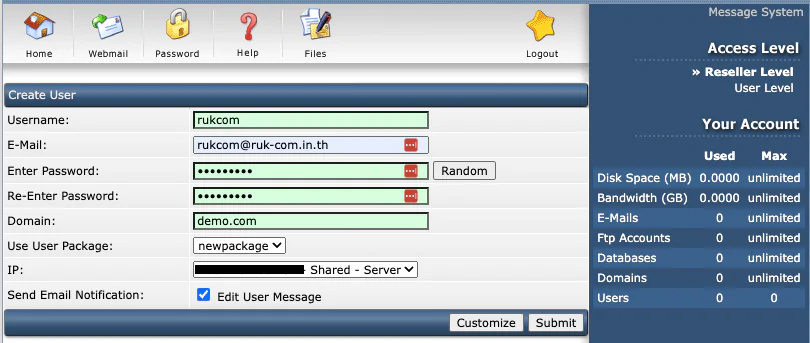
10. หลังจากได้สร้าง user เรียบร้อยแล้ว เราสามารถดูรายละเอียดต่างๆของ user ที่เราได้สร้างขึ้นและปริมาณการใช้งานต่างๆของระบบได้จากเมนู Admin Level -> Show all users
11. จะเห็นว่าในส่วนของ Column Creator เป็น user reseller ที่เราสร้างขึ้น ที่ไม่ใช่ สิทธิ์ admin สร้าง ซึ่งจะมีความ Security มากกว่าการใช้สิทธิ์ admin สร้าง เพราะมีโอกาสถูกเข้าถึงได้ทั้งหมดของ Server
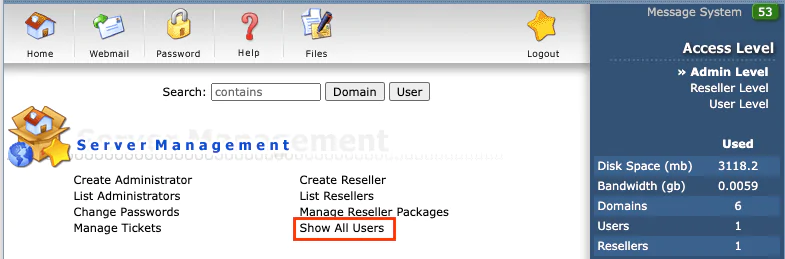
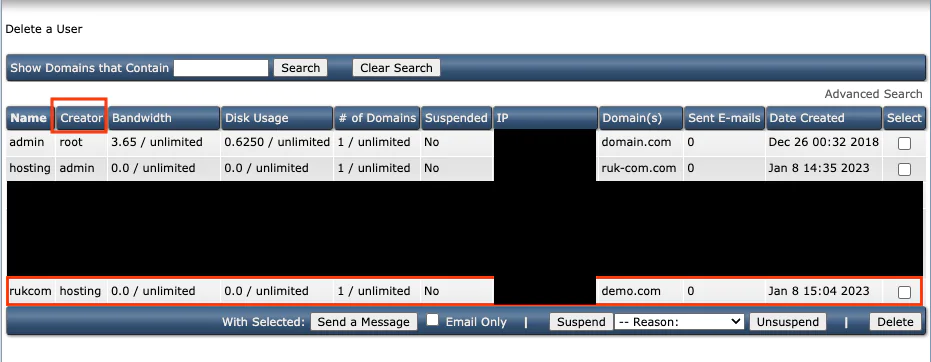
12. หากต้องการ login เป็น user หรือต้องการ modify quota ต่างๆให้เลือกตาม menu ได้เลย ซึ่ง menu ต่างๆมีดังนี้
Login as .. คือการ login เป็น user นั้นๆ
Modify User คือ การเข้าไปแก้ไข quota ต่างๆของ package ที่ใช้งานอยู่ ในกรณีที่ต้องการ customize แต่จะไม่กระทบ package หลักที่ได้สร้างขึ้น
Suspend คือ การระงับการใช้งาน user ทำให้ domain ที่อยู่ภายใต้ user ไม่สามารถเข้าถึงได้
Unsuspend คือการปลดการระงับการใช้งานของ user
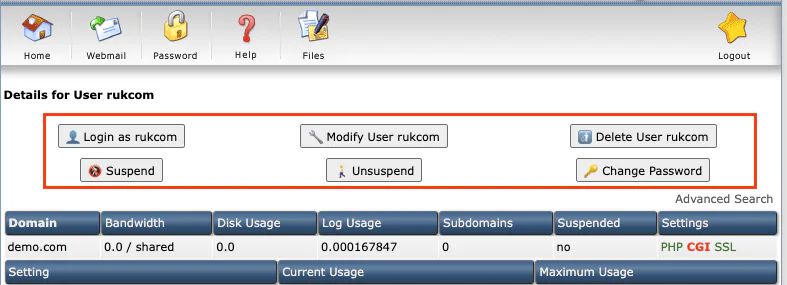


![เริ่มต้นใช้งาน VPS ใน DirectAdmin [Evolution Skin] directadmin-cpanel-easy-control](https://help.ruk-com.in.th/wp-content/uploads/2022/04/directadmin-cpanel-easy-control-267x133.png)